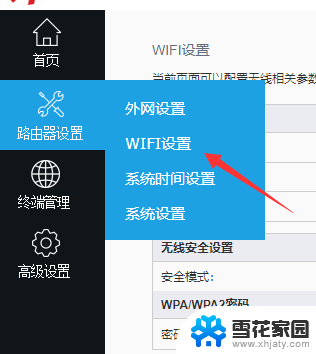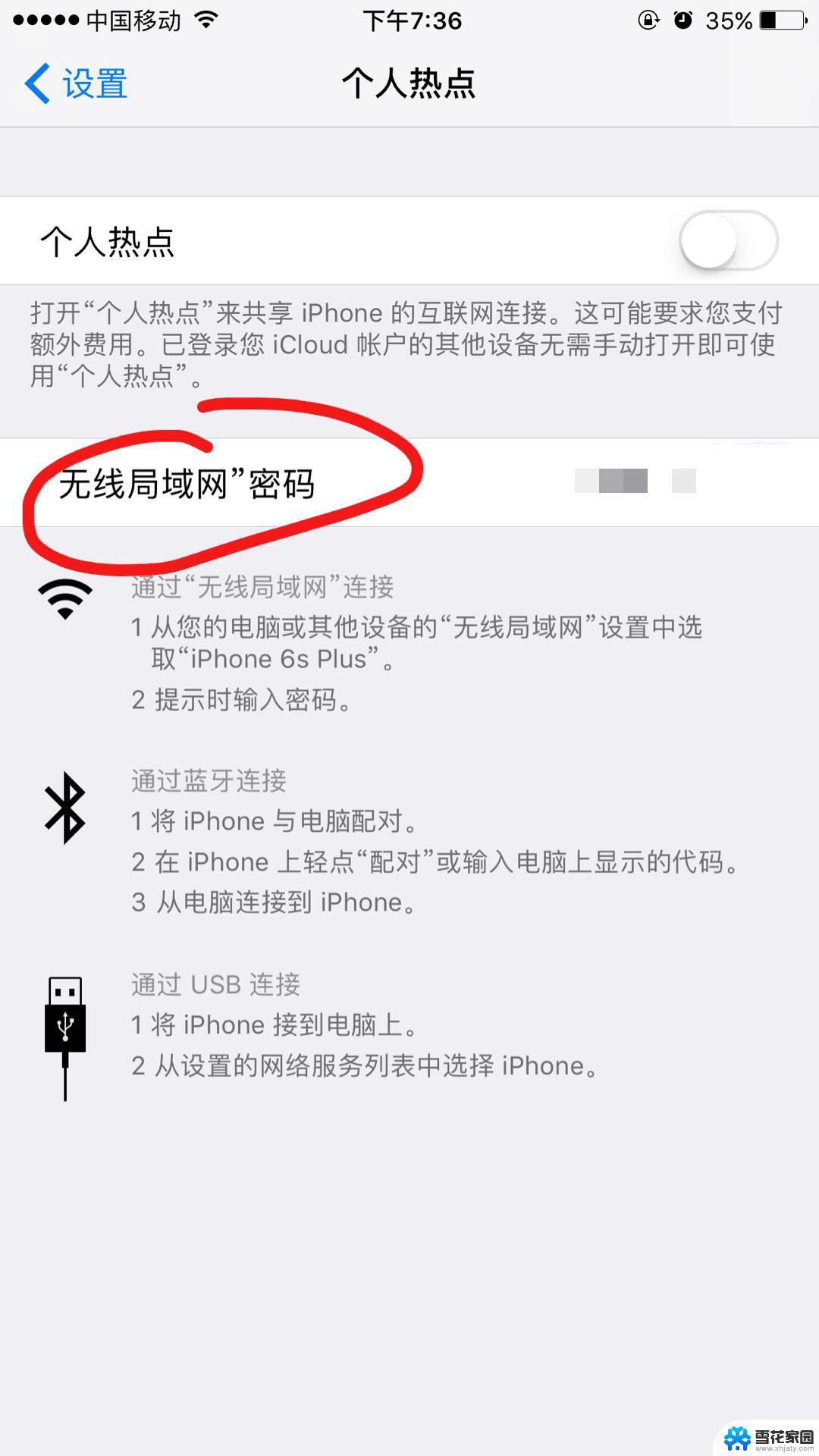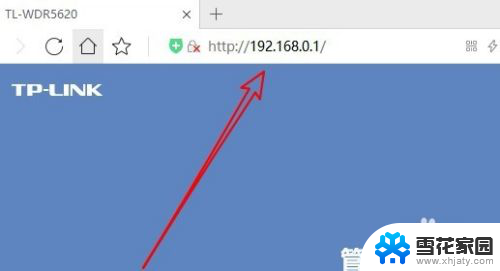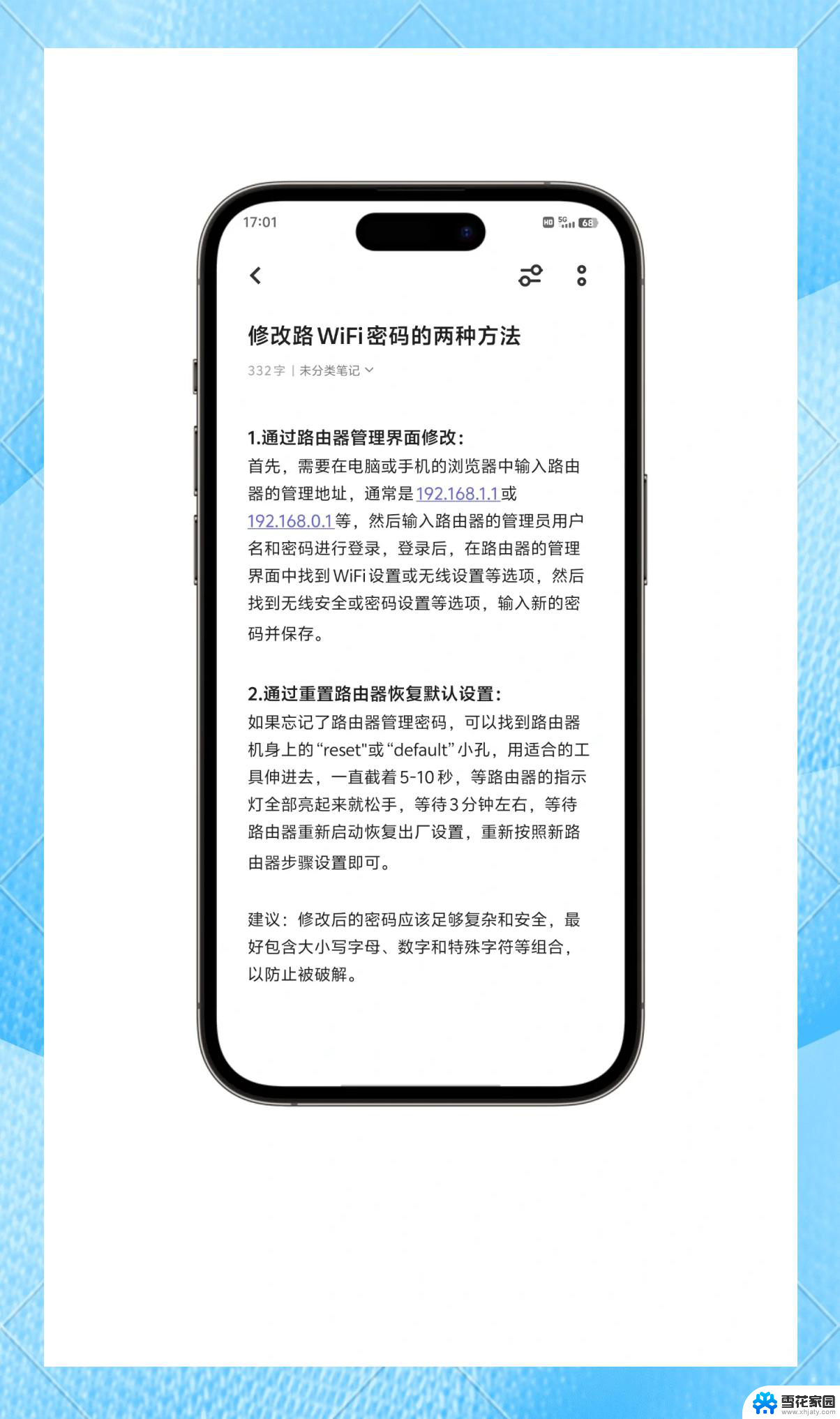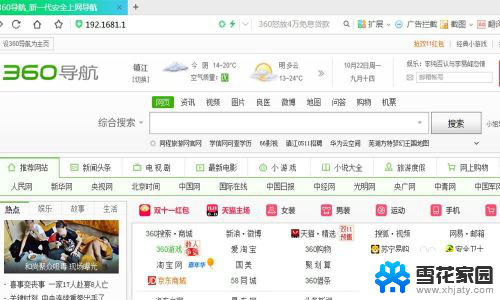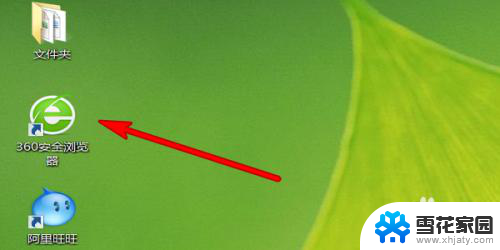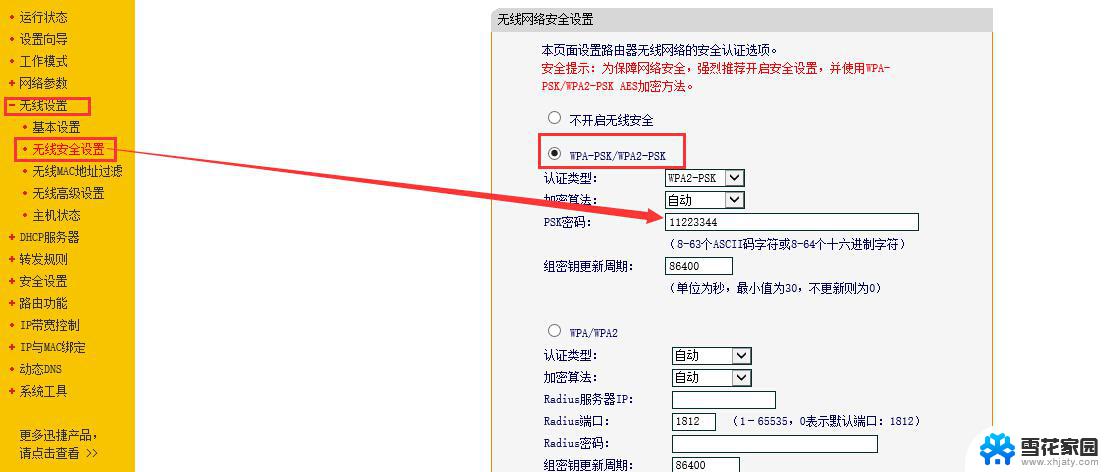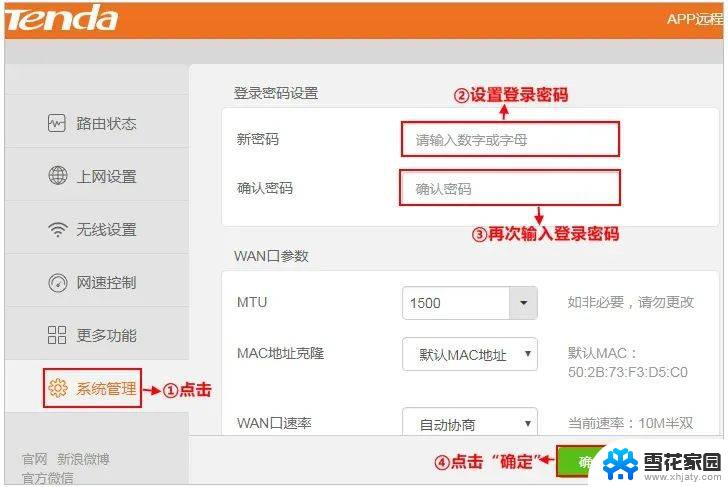家中wifi如何修改密码 WIFI密码设置教程
随着互联网的普及,家庭中的WiFi已经成为我们日常生活中不可或缺的一部分,为了保障网络安全,定期修改WiFi密码是非常必要的。对于一些不太熟悉网络设置的人来说,修改WiFi密码可能会觉得有些困难。不过其实只要按照一定的步骤和方法,就能轻松地完成WiFi密码的修改。接下来我们就来一起学习一下家中WiFi如何修改密码的方法吧!
方法如下:
1.打开浏览器,在地址栏中输入【192.168.1.1】点击确定打开路由器的设置页面。如果这个地址打不开可以尝试【192.168.0.1】.一般路由器设置地址都是这两个中的其中一个。
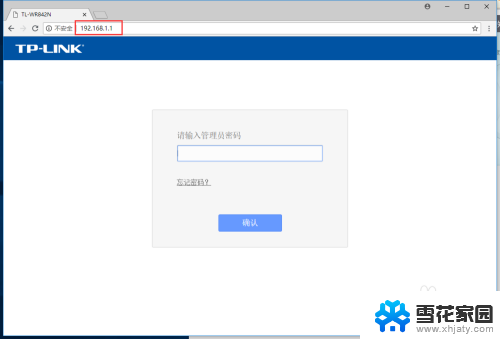
2.输入自己的路由器的默认密码,一般密码为【admin】。不过建议自己更改一个复杂的密码,这样也防止陌生人进入到路由器设置中。
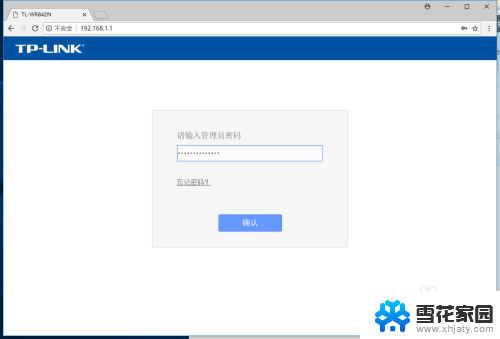
3.进入到路由器后台后,点击左侧的【无线设置】。
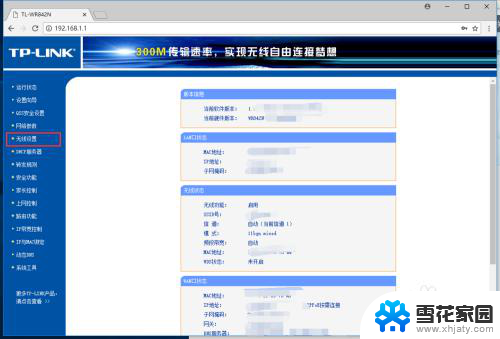
4.在【无线设置】中点击【无线安全设置】,进入到密码设置页面中。
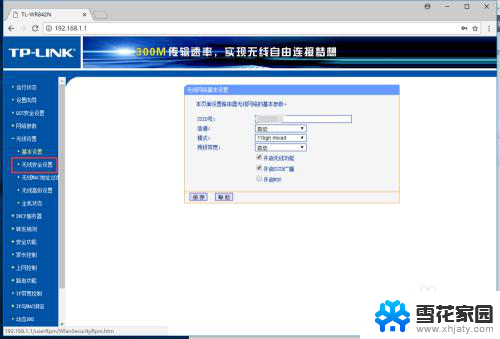
5.在设置页面中可以看到【PSK密码】,可以看到自己之前的密码,我去修改成新的密码。
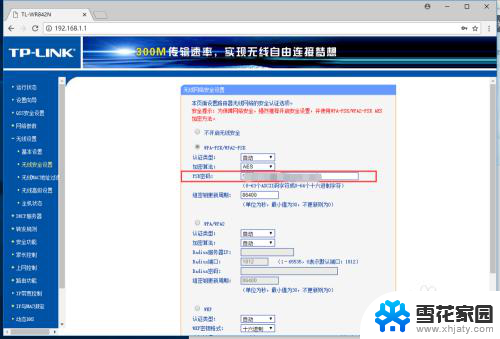
6.修改密码后,点击底部的【保存】,确认修改密码。
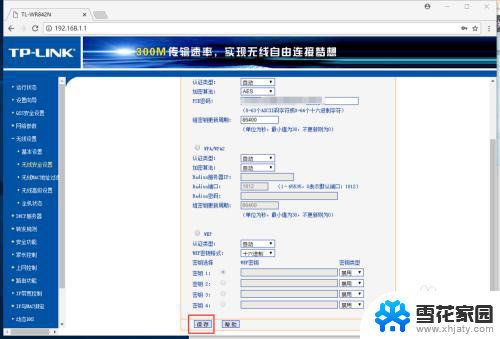
7.刷新网页可以看到密码已经变成了自己的新密码,这样就搞定啦。
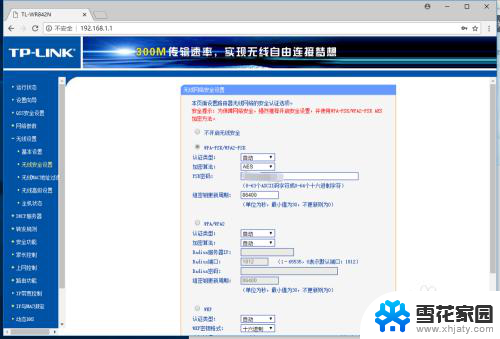
以上是关于如何修改家庭WiFi密码的全部内容,如果您遇到相同问题,可以参考本文中介绍的步骤进行修复,希望对大家有所帮助。